VLC er en allsidig og populær mediespiller som spiller et bredt utvalg av video- og lydformater. Den kan også åpne MRL-filene og la deg streame YouTube-videoer. Noen brukere har imidlertid rapportert problemer med VLC spiller ikke YouTube-videoer. Det kan være frustrerende, spesielt hvis du er vant til å stole på VLC for YouTube-visning.
Den gode nyheten er at det er flere rettelser du kan prøve for å løse problemet med VLC som ikke spiller YouTube. Dette innlegget vil utforske syv effektive metoder for å få VLC til å spille av YouTube-videoer jevnt igjen.
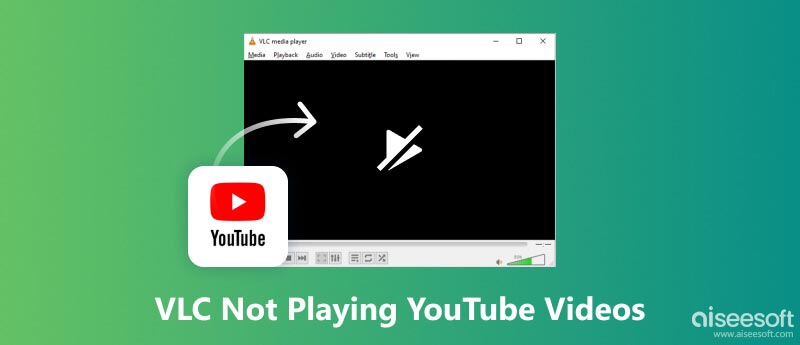
Det er mange grunner til at VLC kanskje ikke kan spille av YouTube-videoer. Noen av de vanligste årsakene inkluderer den utdaterte VLC-versjonen, manglende kodeker, maskinvareakselerert dekoding, cache, ødelagt YouTube.lua-fil og mer. Hvis du har problemer med å streame YouTube-videoer i VLC, prøv å bruke de syv vanligste rettelsene nedenfor.
Det første du bør prøve er å oppdatere VLC til den nyeste versjonen. Det er mer sannsynlig at nyere versjoner av VLC har støtte for de nyeste YouTube-videoformatene og kodekene. For å oppdatere VLC, åpne VLC, gå til Hjelp or VLC Media Playeren meny, og velg Se etter oppdateringer.
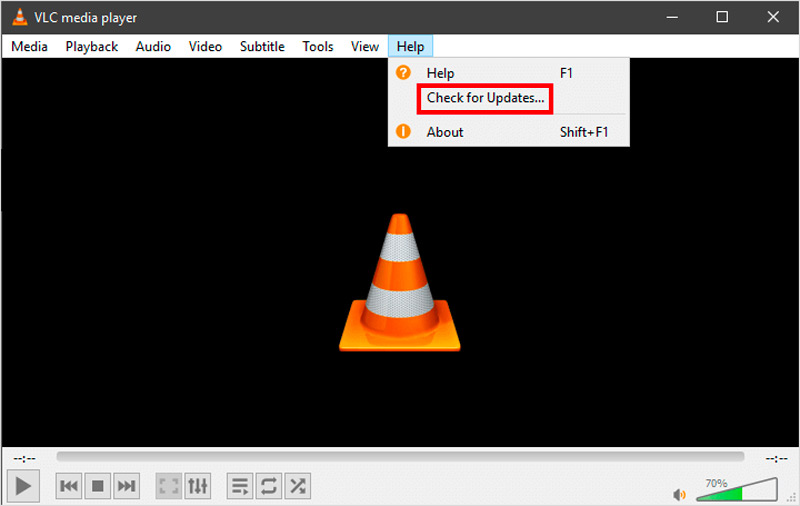
For å deaktivere maskinvareakselerert dekoding, åpne VLC Media Player, klikk verktøy, og gå til Preferanser. I Innstillinger-vinduet klikker du på Input / Codecs fanen, finn Maskinvareakselerert avkoding alternativet og velg Deaktiver.
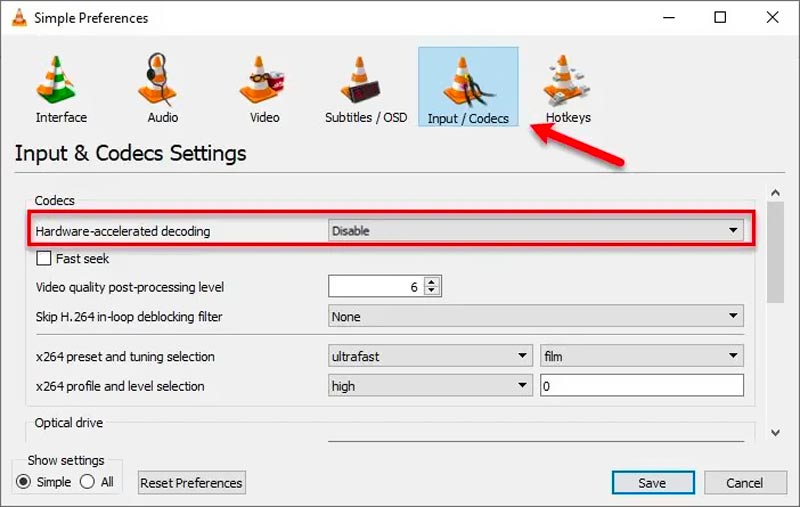
YouTube.lua-filen brukes av VLC for å koble til YouTube. Hvis denne filen er ødelagt eller utdatert, kan den forårsake problemer med VLC som spiller av YouTube-videoer. For å fikse dette kan du erstatte YouTube.lua-filen med en ny kopi fra VLC-nettstedet.
VLC bufrer en liten mengde innhold på datamaskinen din for å jevne ut avspillingen. Klikk på for å øke cachestørrelsen verktøy i VLC og velg Preferanser. Gå til vinduet Avanserte innstillinger, klikk Input / Codecs, og øke verdiene for Filbufring (ms) og Nettverksbufring (ms).
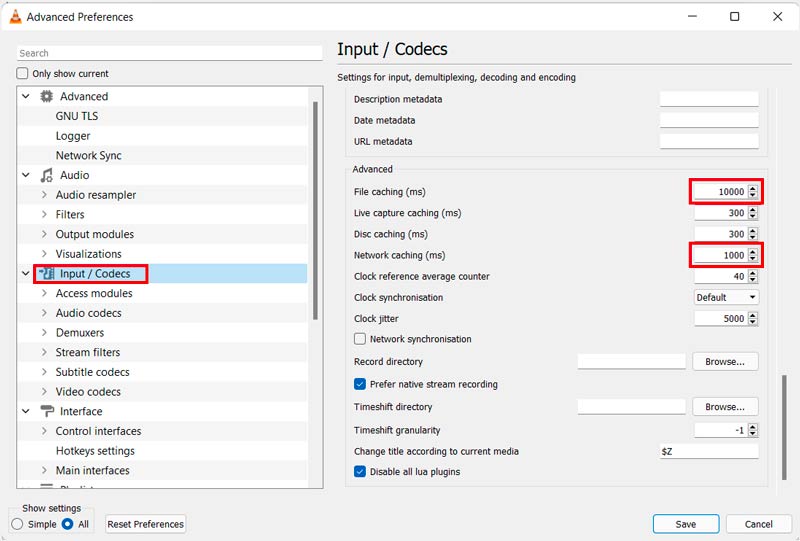
Hvis VLC fortsatt ikke spiller av YouTube-videoer, prøv å tilbakestille VLCs preferanser. Åpne VLC Media Player og gå til Preferanser fra verktøy Meny. Klikk deretter på Tilbakestill innstillinger knapp.
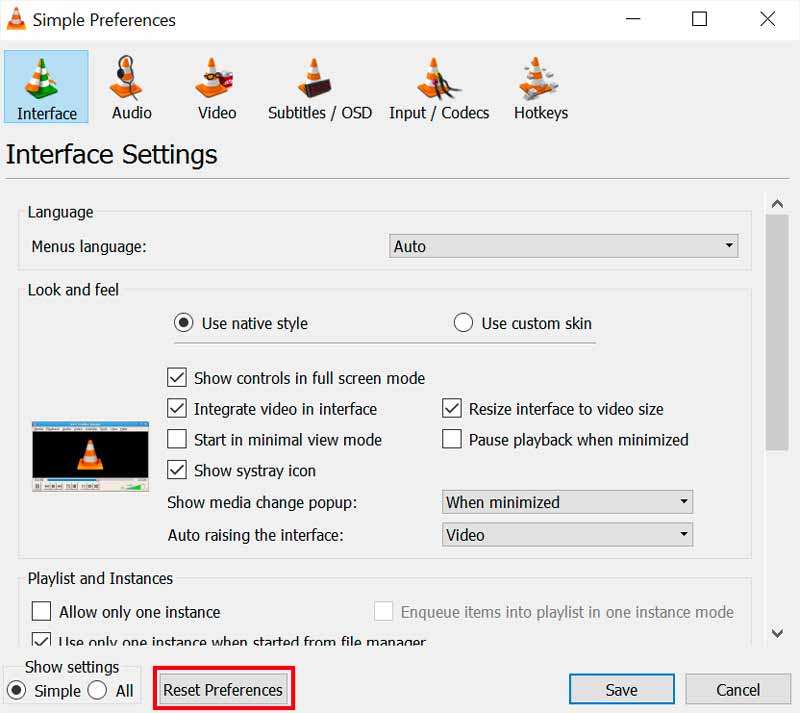
Hvis ingen av rettelsene ovenfor fungerer, kan du prøve å installere VLC Media Player på nytt. Denne operasjonen vil fjerne alle dine VLC-innstillinger og preferanser. For å installere VLC på nytt, gå til VLC-nettstedet og last ned den nyeste versjonen. Avinstaller deretter den gamle versjonen av VLC og installer den nye versjonen.
Hvis du fortsatt har problemer med å spille YouTube-videoer i VLC, kan du prøve å bruke et YouTube-alternativ som Kodi, SMPlayer eller MPV. Disse spillerne kan ha bedre støtte for YouTube-videoer enn VLC.
Når du har løst YouTube-avspillingsproblemet i VLC, er det enkelt å spille av YouTube-videoer.
Kopier URL-adressen til YouTube-innholdet du vil se i VLC. Åpne VLC på enheten din og klikk på toppen Media Meny. Velge Stream/Åpen nettverksstrøm, lim inn YouTube-URL-en i boksen og klikk Spille. YouTube-videoen vil nå begynne å spille i VLC.
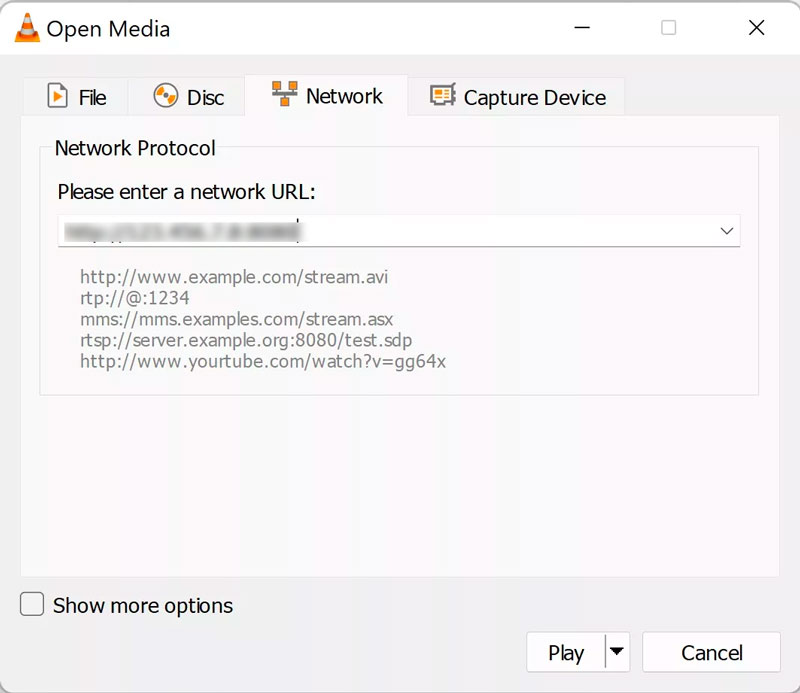
Aiseesoft videoreparasjon kan reparere ødelagte eller skadede videofiler, inkludert lagrede YouTube-videoer. Den er enkel å bruke og kan reparere alle vanlig brukte videoformater, inkludert MP4, MOV, AVI, FLV, MKV og 3GP.
100 % sikker. Ingen annonser.
100 % sikker. Ingen annonser.
Last ned og installer Aiseesoft Video Repair. Når nedlastingen er fullført, installer og start den på datamaskinen din. Klikk på +-knappen til venstre for å legge til den ødelagte YouTube-videoen din. Hvis du har en referansevideo som er i samme format og har samme oppløsning som den ødelagte YouTube-videoen, kan du legge den til til høyre.

Når du har lagt til den ødelagte YouTube-videoen og referansevideoen (hvis aktuelt), klikker du på reparasjon knapp. Du kan sjekke den reparerte videoen ved å klikke på Forhåndsvisning for å forsikre deg om at den fungerer som den skal. Hvis du er fornøyd med den reparerte videoen, klikker du på Spar knappen for å lagre den.

Hvorfor kan ikke VLC åpne MRL YouTube-strømmen?
Det er noen få grunner til at VLC kanskje ikke kan spille av YouTube-videoer. En mulighet er at VLC-installasjonen din er utdatert. En annen mulighet er at det er et problem med filen YouTube.lua, som VLC bruker for å koble til YouTube. I tillegg kan det være et problem med internettforbindelsen din eller med VLCs maskinvareakselererte dekodingsinnstillinger.
Kan VLC streame andre nettvideoer enn YouTube?
Ja, VLC kan streame andre nettvideoer enn YouTube. Den kan streame videoer fra forskjellige kilder, inkludert nettsteder, RTSP-strømmer og HTTP-livestrømmer. Foruten YouTube kan du bruke VLC til å streame videoer fra Twitch, Ustream og mer.
Hva er YouTube MRL?
MRL står for Media Resource Locator. Det er et begrep som brukes for å identifisere multimedieressurser, for eksempel lyd- eller videofiler, på internett. MRL-er brukes vanligvis sammen med mediespillere som VLC for å identifisere og spille av multimediefiler.
konklusjonen
Til tross for dens generelle pålitelighet, kan VLC av og til oppleve avspillingsvansker, men disse kan vanligvis løses. Hvis du opplever VLC vil ikke spille YouTube problemet, prøv å bruke de syv metodene ovenfor for å løse det. Du bør kunne få VLC til å spille av YouTube-videoer igjen.

Reparer ødelagte eller ødelagte videofiler på sekunder med den beste kvaliteten.
100 % sikker. Ingen annonser.
100 % sikker. Ingen annonser.